3.2.4.3 Breakout Räume
| [gesichtete Version] | [gesichtete Version] |
Keine Bearbeitungszusammenfassung |
|||
| Zeile 10: | Zeile 10: | ||
Klicken Sie auf das Zahnrad hinter "Teilnehmer" und wählen "Gruppenräume erstellen". | Klicken Sie auf das Zahnrad hinter "Teilnehmer" und wählen "Gruppenräume erstellen". | ||
<loop_figure title="Breakout-Raum erstellen" description="" copyright="" show_copyright="false" index="true" id="620e6b8b372e4">[[File: | <loop_figure title="Breakout-Raum erstellen" description="" copyright="" show_copyright="false" index="true" id="620e6b8b372e4">[[File:bbb_breakout_raum_erstellen.png|500px]]</loop_figure> | ||
Anschließend nehmen Sie die gewünschten Einstellungen vor: | Anschließend nehmen Sie die gewünschten Einstellungen vor: | ||
| Zeile 30: | Zeile 30: | ||
<loop_figure title="Gruppenraumzeit" description="" copyright="" show_copyright="false" index="true" id="60cb06cf14d07">[[File:6.2.3.png]]</loop_figure> | <loop_figure title="Gruppenraumzeit" description="" copyright="" show_copyright="false" index="true" id="60cb06cf14d07">[[File:6.2.3.png]]</loop_figure> | ||
== Laufzeit der Gruppenräume verlängern == | == Laufzeit der Gruppenräume verlängern == | ||
Version vom 1. September 2023, 12:00 Uhr
Breakout-Räume sind Gruppenräume, die vom Moderierenden innerhalb des Raums erstellt werden können. Damit können die Teilnehmenden in kleinere Gruppen eingeteilt und Gruppenarbeiten durchgeführt werden. Diese Räume sind zeitlich begrenzt. Als Moderator können Sie die Teilnehmenden auf die Räume verteilen, sie zufällig zuordnen oder die Teilnehmenden ordnen sich selbst den Räumen zu.
Das Video zeigt eine ausführliche Anleitung zur Erstellung und Verwaltung von Gruppenräumen.
Gruppenräume erstellen
Klicken Sie auf das Zahnrad hinter "Teilnehmer" und wählen "Gruppenräume erstellen".
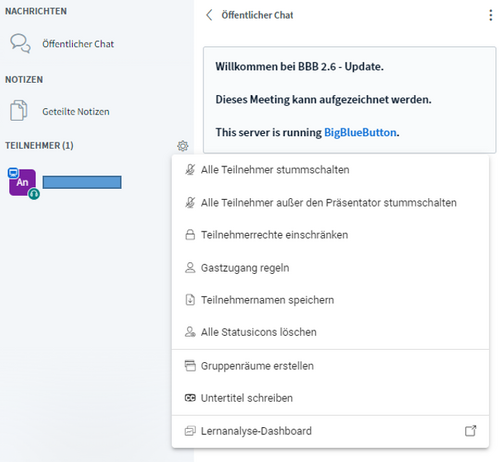
Anschließend nehmen Sie die gewünschten Einstellungen vor:
Sie können die Gruppenräume auch individuell benennen, indem Sie den Titel der Räume direkt bearbeiten.
Es können maximal 16 Gruppenräume angelegt werden.
Die Teilnehmenden müssen dann den Gruppenraum selbstständig über den blauen Button „Raum betreten“, betreten:

Die verbleibende Gruppenraumzeit wird dann oben über dem Raum angezeigt.
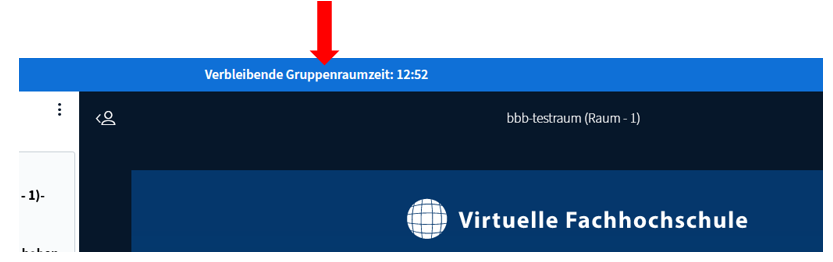
Laufzeit der Gruppenräume verlängern
Sie können die Laufzeit der Arbeitsgruppen während der Gruppenzeit verlängern. Klicken Sie dazu auf die 3 Punkte oben rechts über der Laufzeitanzeige und wählen Sie "Dauer ändern".
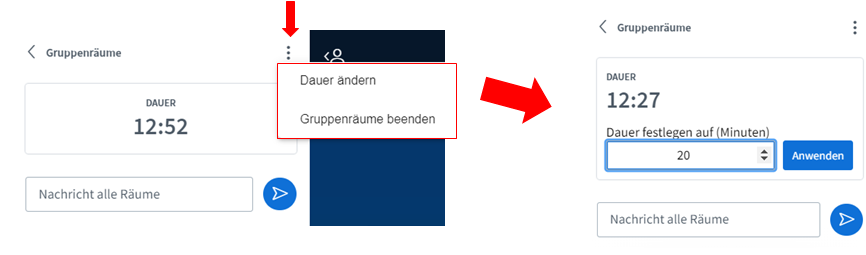
Tragen Sie die Anzahl der Minuten ein, wie lange die Gruppenräume laufen sollen, und klicken auf „Anwenden“. Alternativ können Sie die Laufzeit auch über die Pfeiltasten verringern oder verlängern. Den Teilnehmenden wird die aktualisierte "Verbleibende Gruppenraumzeit" in den Gruppenräumen angezeigt.
Nachricht in alle Gruppenräume
Sie können einen Nachricht in alle Gruppenräume senden. Tippen Sie hierzu in dem Feld "Nachricht alle Räume" Ihre Mitteilung ein und senden Sie diese über den blauen Pfeil in die Räume.
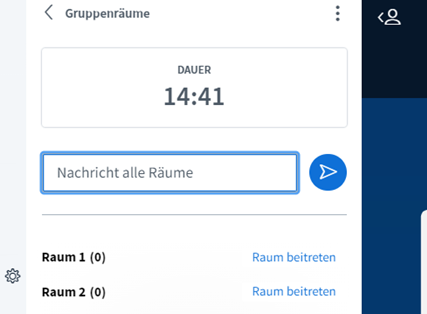
Diese wird dann im Chat der jeweiligen Gruppenräume angezeigt.